Hola estimados lectores, en esta entrada les mostraremos como enviar email/correo electrónico desde Microsoft SQL Server 2008 R2 Standard:
Y para los que prefieren ver en vídeo los pasos para enviar email/correo electrónico desde Microsoft SQL Server 2008 R2 Standard, acá se los dejamos:
Parte 1: [su_youtube url=”https://www.youtube.com/watch?v=JwtYv46xwv8&feature=youtu.be” width=”740″ height=”320″]
Paso 1: Crear un Perfil y una cuenta SMTP para enviar el correo electrónico:
Se necesita crear un perfil y una cuenta SMTP desde el asistente de “Configure Database Mail”, al cual se accede desde:
- Microsoft SQL Server Management Studio
- Management
- Clic derecho en Database Mail
- Clic en “Configure Database Mail”, tal como muestra la siguiente imagen:
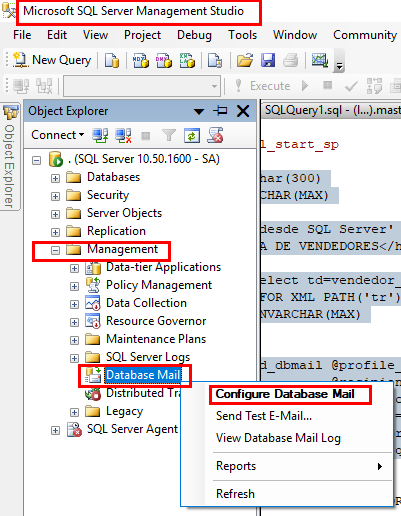
Este asistente se utiliza para crear perfiles para el envío de correo electrónico, cuentas SMTP, y configuración global del “Database Mail” como se muestra a continuación:
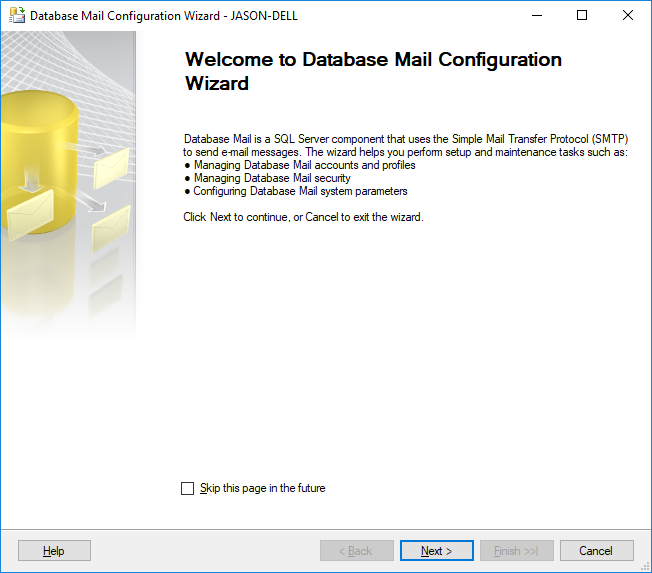
A. Siguiente, si les sale un mensaje indicando que la opción “Database Mail”, aún no ha sido configurada, y preguntando si la desean configurar ahora, respondan que SÍ
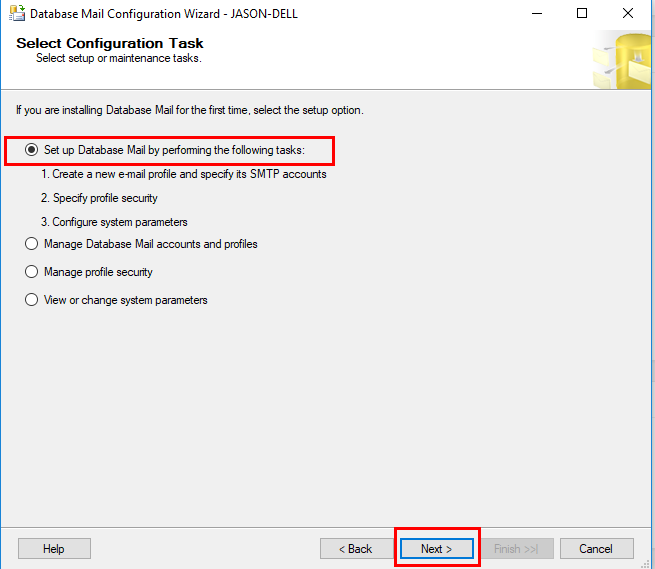
B. Seleccionar la primera opción y dar clic en Siguiente
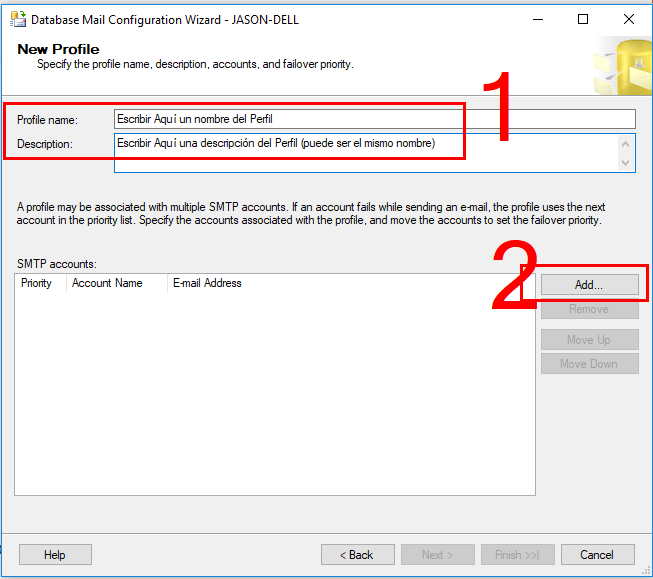
C. Escribir nombre y descripción de Perfil, y luego presionar el botón “ADD”
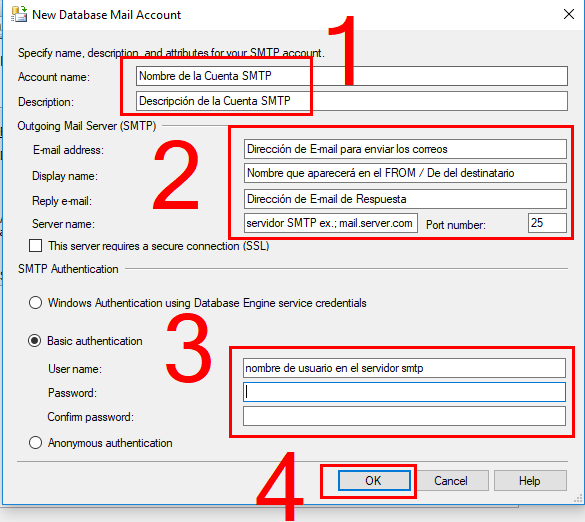
D. Escribir nombre y descripción de la cuenta SMTP, datos del servidor de su servidor de correo saliente o SMTP, importante que el puerto de envío sea el correo
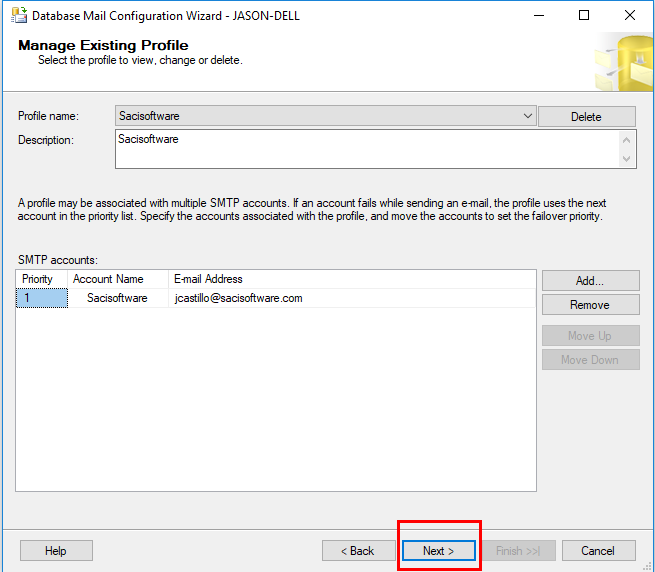
E. Clic en Siguiente
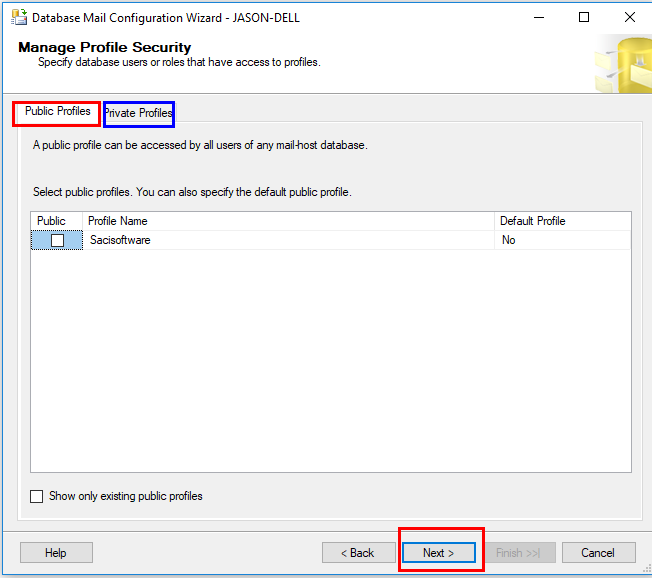
F. Seleccionar el tipo de Perfil: Público o Privado y clic en Siguiente
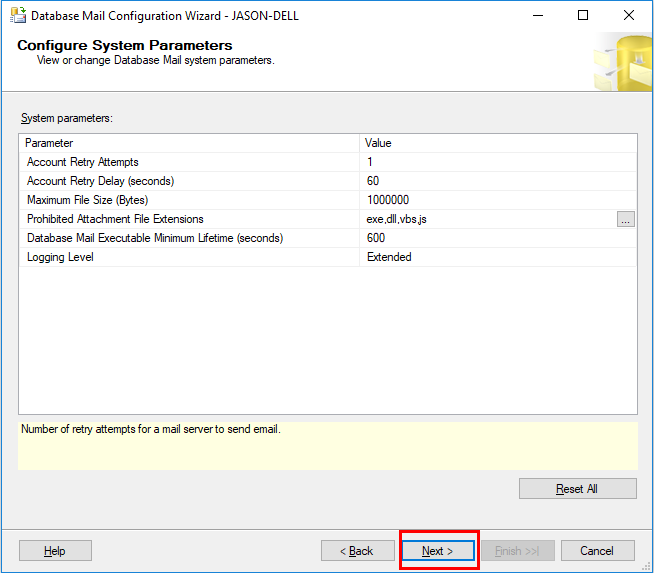
G. Seleccionar los parámetros del sistema como las extensiones de archivos adjuntos no permitidos, etc. Y presionar Siguiente.
![]()
H. Si todo ha salido bien, nos dará una pantalla de resultado exitoso, y solamente debemos cerrarla.
Paso 2: Preparar las sentencias SQL para configurar y preparar el contenido del correo electrónico
Una vez que se ha creado el perfil y la cuenta del servidor de salida que utilizará SQL Server para enviar los correos electrónicos, necesitamos configurar el “Database Mail”, para ello lo haremos a través del siguiente script:
SP_CONFIGURE ‘show advanced’, 1
GO
RECONFIGURE
GO
SP_CONFIGURE ‘Database Mail XPs’,1
GO
RECONFIGURE
GO

Paso 3: Enviar el correo de manera simple, sin usar HTML
Después de haber hecho toda las configuraciones anteriores, estamos listos para enviar nuestro primer correo electrónico, para hacerlo, necesitamos ejecutar el procedimiento almacenado: sp_send_dbmail y proveer los parámetros requeridos por el mismo como se muestra a continuación:
USE msdb
GO
EXEC sp_send_dbmail
@profile_name=‘Sacisoftware’,
@recipients=‘info@sacisoftware.com’,
@subject=‘Mensaje de Prueba’,
@body=‘Este es el cuerpo del mensaje de prueba.
Felicidades Database Mail ha sido recibido por usted éxitosamente.’
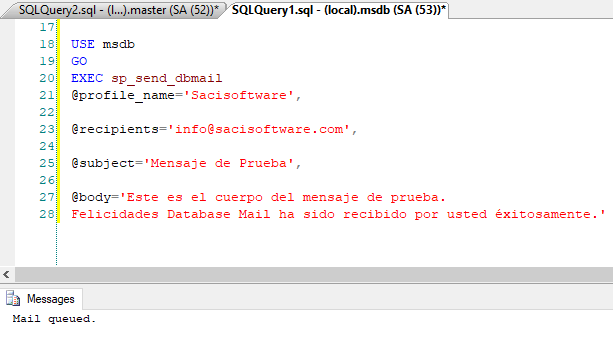
Y si todo ha salido bien, veremos en el cliente de correo que utilicemos el mensaje enviado:
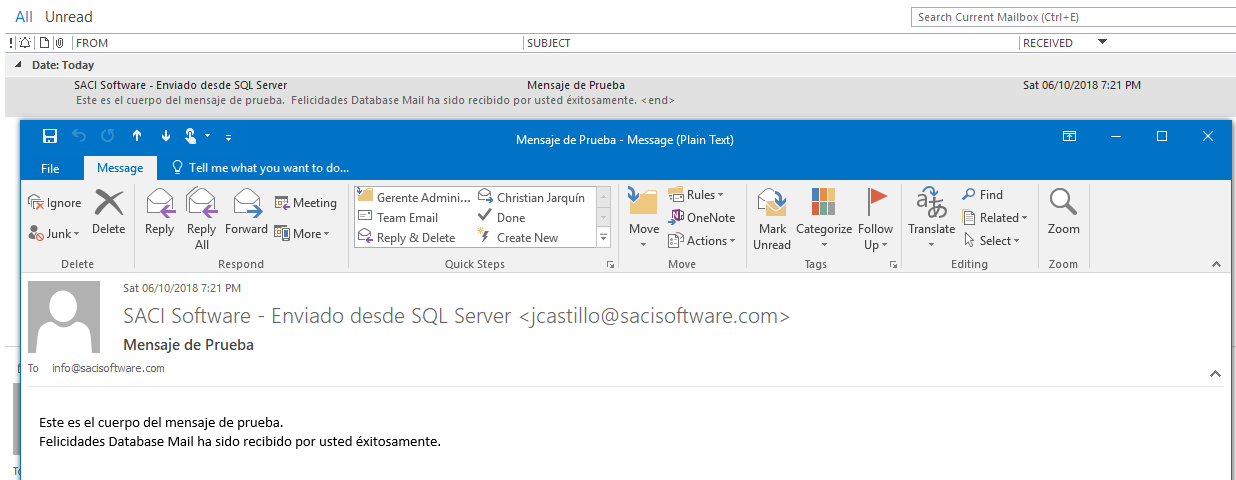
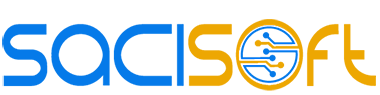
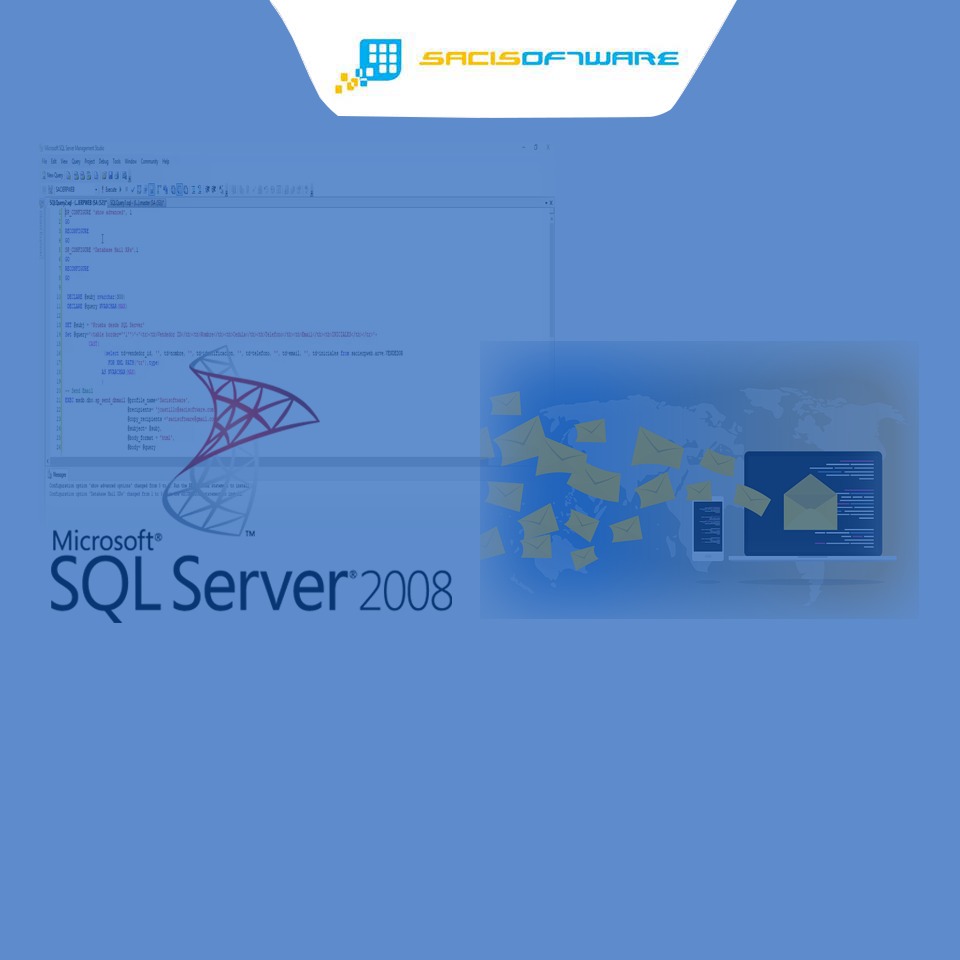


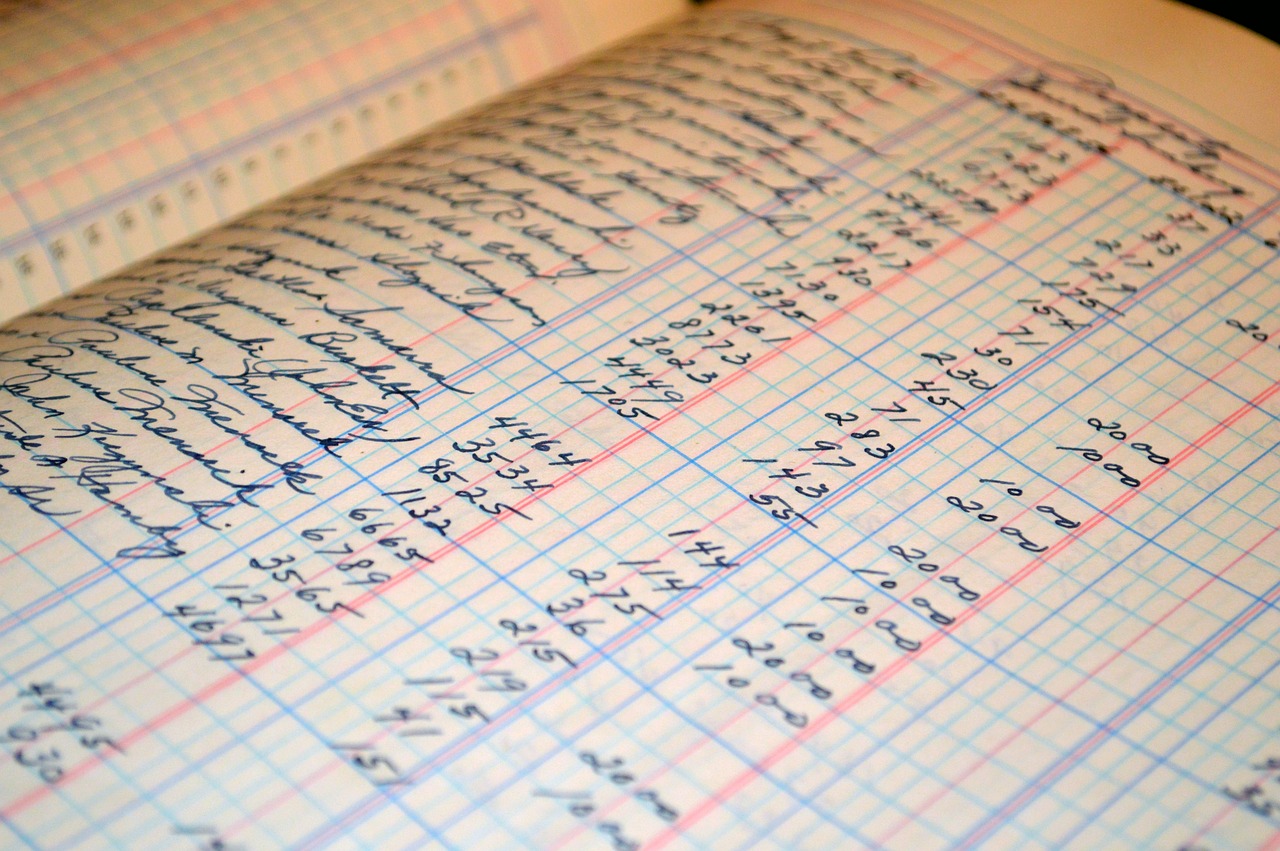




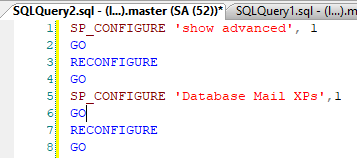

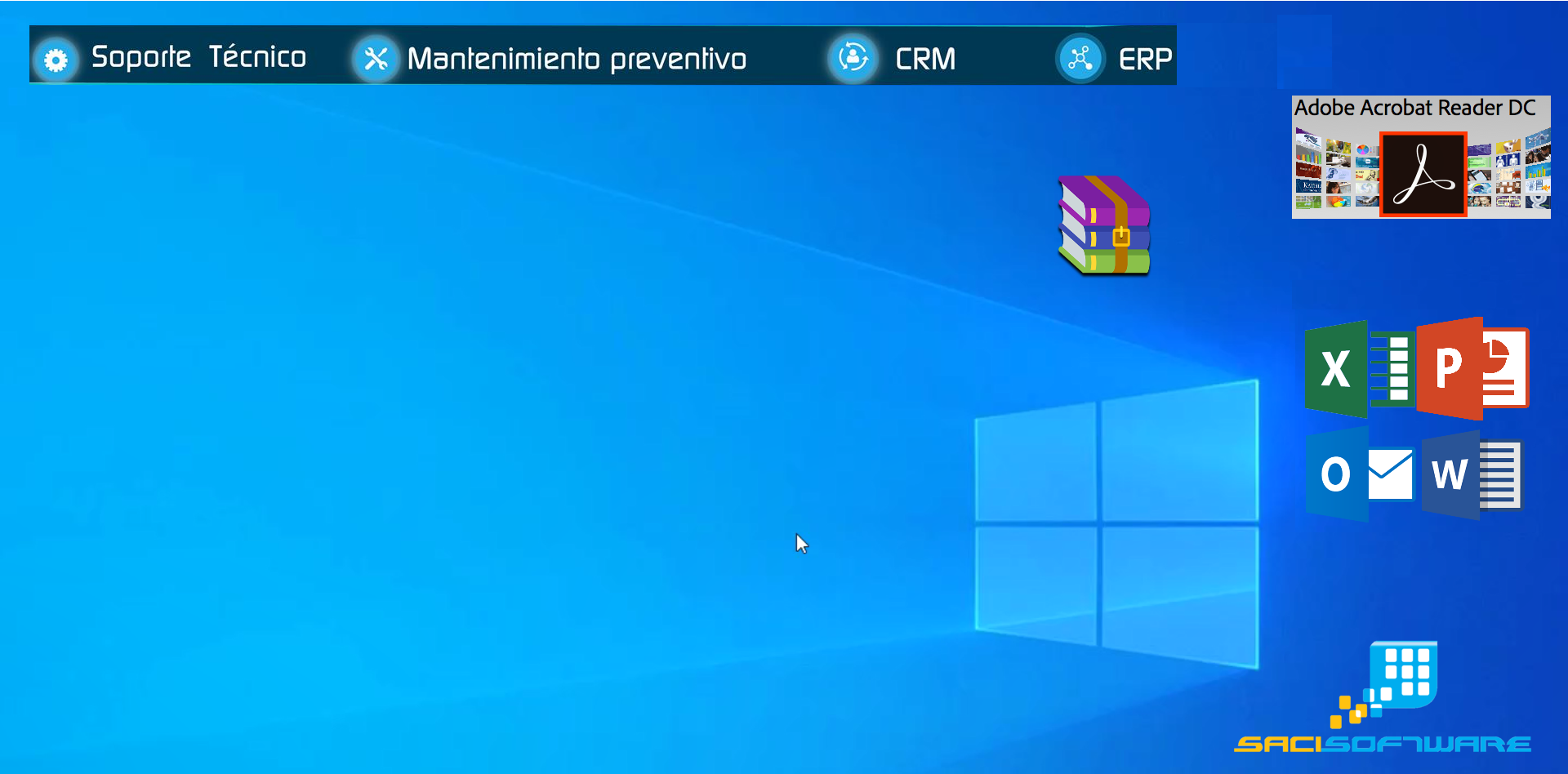
Sección de comentarios: